So öffnen Sie .aspx-Dateien auf einem Windows 10-Computer
Haben Sie jemals eine .aspx- URL -Erweiterung in der Adressleiste Ihres Browsers gesehen? So etwas wie https://xyz.com/form.aspx, wenn ja, zeigt das an, dass Sie sich auf einer .aspx - Seite befinden. Genauso(Just) wie die .docx -Dateiformate für Dokumente oder die .pdf-Formate für schreibgeschützte Dokumente oder das .zip-Dateiformat für komprimierte Dateien sind, ist die .aspx- Erweiterung für Dateien gedacht, die in der .net-Sprache entwickelt wurden.
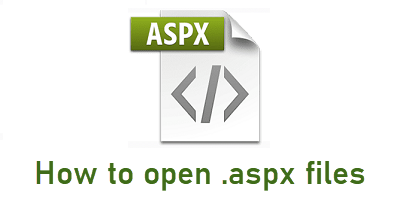
Was ist eine ASPX-Datei?
ASPX steht für Active Server Page Extended -Datei. Es handelt sich um Seiten, die häufig mit dem Microsoft Visual Web Developer für Microsoft ASP.NET-Framework erstellt werden. Sie werden manchmal als .Net-Webformulare(.Net web forms) bezeichnet .
In den meisten Fällen finden Sie die Erweiterung .aspx in Dateien, die von einer Website heruntergeladen wurden. Diese Dateien sollten nicht mit Web-Handler- Dateien ASHX verwechselt(ASHX) werden . Die ASPX -Dateien sind servergenerierte Webseiten(Web) und häufig in C# oder VBScript geschrieben .
Microsoft hat 2002 das ASP.NET - Framework entwickelt, um die Active Server Page ( ASP ) zu ersetzen. Webentwickler(Web) verwenden dieses Webanwendungs-Framework, um dynamische Anwendungen und Websites zu erstellen.
So öffnen Sie .aspx-(.aspx) Dateien auf einem Windows 10 -Computer
Die meisten Betriebssysteme, insbesondere Windows OS , öffnen das .aspx -Dateiformat nicht direkt. So geht's:
- Ändern Sie die Erweiterung der ASPX -Datei
- Öffnen Sie ASPX(.aspx) -Dateien mit einem Drittanbieterprogramm
- (Access .aspx)Greifen Sie mit Online-Tools auf ASPX- Dateien zu.
1] Ändern(Change) Sie die Erweiterung der .aspx -Datei
Manchmal liegt der Grund dafür, dass Sie ein .aspx-Dateiformat anstelle der gewohnten Formate heruntergeladen haben, darin, dass der Browser die Dateierweiterung nicht korrigieren konnte. Dies kann bei einer Datei im PDF- , Docx- oder XLSX -Dateiformat passieren.
Wenn Sie diese Methode bevorzugen, finden Sie am besten die Dateierweiterung heraus, die(find out the file extension) Sie erwartet haben. Alles, was Sie hier tun müssen, ist, die Dateierweiterung von .aspx in .pdf (oder die vermeintliche Dateierweiterung) zu ändern. Befolgen Sie jedoch zuerst diese Anleitung, damit Windows das Dateiformat anzeigen kann.
Öffnen Sie das Dialogfeld Ausführen , geben Sie Kontrollordner ein und drücken Sie die (Run)EINGABETASTE(ontrol folders,) .
Wählen Sie die Registerkarte Ansicht aus dem sich öffnenden Dialogfeld und (View)deaktivieren Sie(Uncheck) das Kontrollkästchen Erweiterungen für bekannte Dateitypen ausblenden(Hide extensions for known file types ) .
Klicken Sie auf OK , um die Einstellungen zu speichern und das Dialogfeld zu schließen.
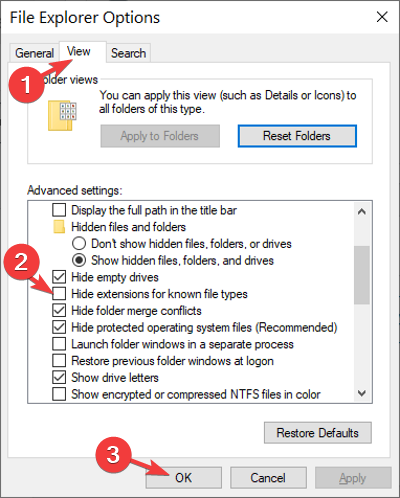
Klicken Sie nun mit der rechten Maustaste(right-click) auf die ASPX - Datei und wählen Sie dann Umbenennen.(Rename.)
Ändern Sie die Dateierweiterung von .aspx in .pdf und klicken Sie auf Ja , wenn die (Yes)Windows - Warnung angezeigt wird. Sie können jetzt auf die Datei im .pdf-Format zugreifen.
2] Öffnen Sie .aspx(Open .aspx) -Dateien mit einem Drittanbieterprogramm
Programme wie Microsoft Visual Studio , Notepad++ und Adobe Dreamweaver sind Tools von Drittanbietern, die eine ASPX - Datei öffnen können. Mit Ihrem Browser können Sie jedoch weiterhin darauf zugreifen. Es ist wahrscheinlicher, dass Sie einen aktuellen Browser haben als eines der oben genannten Tools.
Sie können Firefox , Chrome , Edge oder einen beliebigen Browser verwenden. Alles, was Sie tun müssen, ist, mit der rechten(right-click) Maustaste auf die .aspx - Datei zu klicken, auf Öffnen mit zu klicken und (Open with)Chrome (Ihren Browser) auszuwählen . Wenn Sie Ihren gewünschten Browser nicht finden können, klicken Sie auf Andere App auswählen(Choose another app) und suchen Sie Ihren angegebenen Browser in der Programmdatei(Program file) .
Tipp:(Tip:) Wenn Sie die .aspx -Datei auf Ihrem PC haben möchten, drücken Sie in Chrome Strg (Chrome)Ctrl + P , um das Fenster Seite drucken zu öffnen ,(Print) und wählen Sie(Save) Als PDF > Save aus . Voila , du bist fertig.
3] Greifen Sie mit Online-Tools auf ASPX- Dateien zu(Access .aspx)
Sie können kostenlose Online-Dateikonvertierungstools verwenden, um die .aspx-Dateien in .html zu konvertieren. , pdf usw. Dateiformate und öffnen Sie dann die Datei. Da ASPX- Dateien jedoch einen bestimmten Zweck haben, ist es nicht immer ratsam, sie zu konvertieren.
Wenn Sie beispielsweise ASPX - Dateien in HTML konvertieren, können Sie möglicherweise wie eine (HTML)ASPX -Webseite auf die HTML -Datei zugreifen, aber die eindeutigen ASPX - Elemente werden geändert. Wenn Sie darin jedoch einen ASPX - Editor öffnen, können Sie die Datei als ASP , ASMX , HTM , HTML , JS, MSGX , SRF , SVC , WSF , VBS und viele andere Dateiformate speichern.
Die Verwendung eines kostenlosen Tools wie Notepad++ wäre unserer Meinung nach die beste Option.
Wie öffne ich eine ASPX - Datei als PDF ?
Um eine ASPX - Datei als PDF zu öffnen, öffnen Sie Ihre ASPX -Datei mit Ihrer Standardanwendung auf Ihrem Computer. Gehen Sie zu File > Print . Wählen Sie als Drucker „Microsoft XPS Document Writer“. Klicken Sie dann auf „OK“ oder „Drucken“. Wählen Sie ein Ziel für Ihre XPS-Datei und klicken Sie auf „Speichern“.
Wie konvertiere ich ASPX in HTML?
Das Konvertieren von ASPX in HTML ist möglicherweise keine gute Idee, da HTML -Dateien statisch sind und Sie möglicherweise alle dynamischen Elemente der Seite verlieren. Laden Sie dazu Ihre ASPX -Seite in den Browser und klicken Sie mit der rechten Maustaste. Klicken Sie(Click) auf Seitenquelle anzeigen(View Page Source) und speichern Sie diese auf Ihrer lokalen Festplatte(HDD) . Sie können versuchen, es zu laden, und es wird wie Ihre Seite aussehen, aber nichts wird wirklich funktionieren.
Hoffe das hilft!
Related posts
So konvertieren Sie PDF in MOBI unter Windows 10
Was ist eine GPX-Datei? Wie öffnet und zeigt man GPX-Dateien in Windows 10 an?
Was sind TBL-Dateien? Wie öffne ich .tbl-Dateien in Windows 10?
So setzen Sie NTFS-Dateiberechtigungen in Windows 10 zurück
So ändern Sie das standardmäßige Drag & Drop-Verhalten von Dateien oder Ordnern in Windows 10
So öffnen Sie RAR-Dateien in Windows 10 (2022)
Programm-exe wird nicht geöffnet, wenn Sie in Windows 10 darauf klicken
So richten Sie die Netzwerkdateifreigabe unter Windows 10 ein
So öffnen Sie DDS-Dateien in Windows 10
Komprimieren oder entpacken Sie Dateien und Ordner in Windows 10
So löschen Sie temporäre Dateien in Windows 10
So reparieren Sie beschädigte Systemdateien in Windows 10
Beste kostenlose Dummy-Datei-Generator-Software für Windows 10
Optimieren Sie Dateien mit dem kostenlosen FileOptimizer für Windows 10
So reparieren Sie Systemdateien unter Windows 10
Advanced Renamer ist eine kostenlose Software zum Batch-Umbenennen von Dateien in Windows 10
So konvertieren Sie eine .AHK-Datei in eine .EXE-Datei in Windows 10
Was ist eine CDR-Datei? Wie kann ich die CDR-Datei in Windows 10 anzeigen und bearbeiten?
Verschieben Sie Dateien in Windows 10 automatisch von einem Ordner in einen anderen
Überprüfen Sie die Datenträger- und Systemdateien in Windows 8/10
